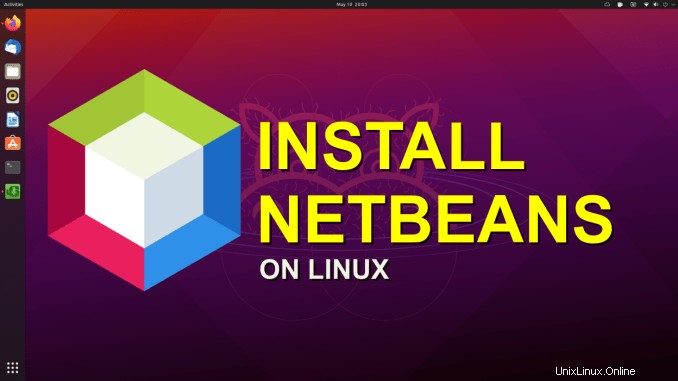
Dalam tutorial ini, Anda akan mempelajari berbagai cara untuk menginstal Netbeans IDE pada distribusi Linux Ubuntu.

NetBeans adalah lingkungan pengembangan terintegrasi open source dengan dukungan lintas platform yang baik. Alat ini telah dikenal luas oleh komunitas pengembangan Java dan C/C++.
Lingkungan pengembangan sangat fleksibel. Anda dapat mengonfigurasi alat ini untuk mendukung berbagai tujuan pengembangan. Bahkan, Anda dapat mengembangkan aplikasi web, desktop, dan seluler tanpa meninggalkan platform. Ini luar biasa, bukan? Selain itu, pengguna dapat menambahkan berbagai bahasa yang dikenal, seperti PHP, C, C++, HTML, Ajax, JavaScript, JSP, Ruby on Rails, dan daftarnya terus bertambah!
Jika Anda ingin menginstal Netbeans di Linux, ada beberapa cara untuk melakukannya. Saya menulis tutorial ini terutama untuk Ubuntu, tetapi beberapa metode instalasi juga berlaku untuk distribusi lain. Artikel ini menguji Ubuntu 20.04.
- Gunakan apt untuk menginstal Netbeans di Ubuntu:cocok untuk distribusi berbasis Ubuntu dan Ubuntu, tetapi biasanya menginstal Netbeans versi lama
- Instal Netbeans di Ubuntu menggunakan Snap:Untuk semua distribusi Linux yang memiliki dukungan pengemasan Snap diaktifkan
- Instal Netbeans menggunakan Flatpak:Untuk semua distribusi Linux yang memiliki dukungan paket Flatpak
Instal Netbeans IDE di Ubuntu menggunakan Apt package manager
Jika Anda mencari Netbeans di Ubuntu Software Center, Anda akan menemukan dua Netbeans yang tersedia. Apache Netbeans adalah versi snapshot dengan volume unduhan yang lebih besar, tetapi dapat menyediakan Netbeans terbaru untuk Anda.
Anda dapat menginstal dengan satu klik. Tidak perlu membuka terminal. Cara termudah.
Cara menginstal Ksnip, penangkap layar, di Ubuntu, Fedora, Debian, dan openSUSE!
Anda juga dapat memilih untuk menggunakan perintah apt, tetapi ketika Anda menggunakan versi apt, Anda tidak akan mendapatkan Netbeans terbaru. Misalnya, pada saat menulis tutorial ini, Ubuntu 20.04 menyediakan Netbeans versi 10 melalui Apt, dan Snap memiliki Netbeans 12 terbaru.
Jika Anda penggemar apt atau apt-get, Anda dapat menggunakan perintah berikut di terminal untuk mengaktifkan repositori Universe dan menginstal Netbeans:
$ sudo apt install netbeans
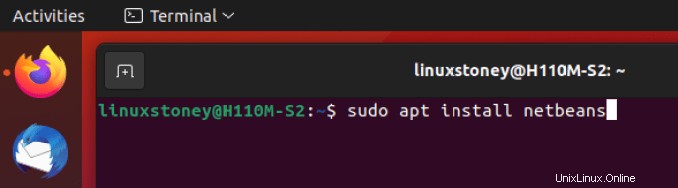
Gunakan Snap untuk menginstal Netbeans IDE di semua distribusi Linux
Snap adalah manajer paket tujuan umum. Jika Snap diaktifkan pada distribusi, Anda dapat menginstalnya dengan perintah berikut:
$ sudo snap install netbeans --classic
Atau Anda dapat menggunakan Ubuntu Software Store;
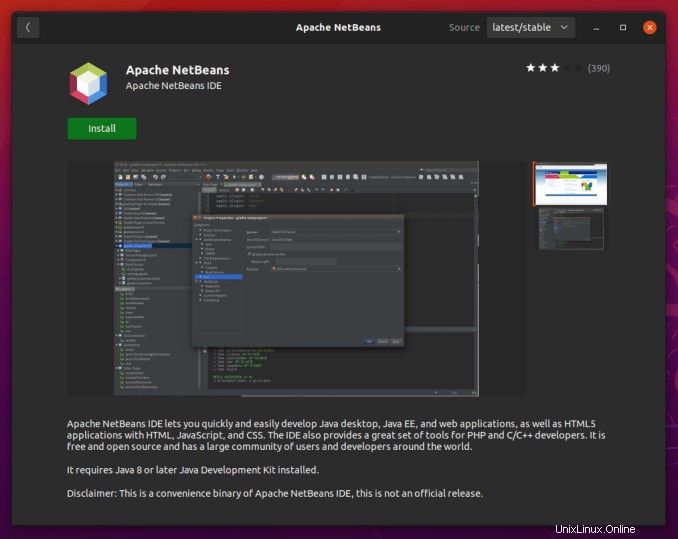
Proses ini mungkin memerlukan waktu untuk diselesaikan karena total ukuran unduhan kira-kira 1 GB. Setelah selesai, Anda akan melihat aplikasi di peluncur aplikasi.
Anda tidak hanya akan mendapatkan Netbeans terbaru dengan Snap, tetapi versi yang diinstal akan diperbarui secara otomatis ke versi yang lebih baru.
Instal Netbeans menggunakan Flatpak
Flatpak adalah kemasan umum lainnya, seperti Snap. Beberapa distribusi mendukung Flatpak secara default, dan Anda dapat mengaktifkan dukungan Flatpak pada distribusi lain.
Setelah mendapatkan dukungan Flatpak pada distribusi, Anda dapat menginstal Netbeans menggunakan perintah berikut:
$ flatpak install flathub org.apache.netbeans
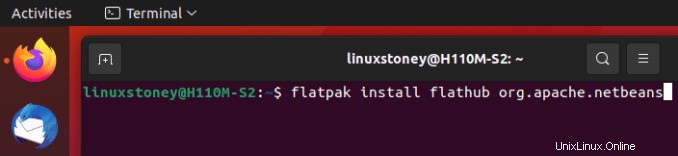
Selain itu, Anda selalu dapat mengunduh kode sumber perangkat lunak sumber terbuka ini dan mengompilasinya sendiri.
Unduh Netbeans
Harap Anda telah memilih salah satu metode di atas untuk menginstal Netbeans di sistem Linux Ubuntu. Tolong beri tahu saya metode mana yang Anda gunakan dan apakah Anda mengalami masalah? Pastikan untuk memberi tahu kami, menggunakan bagian komentar.